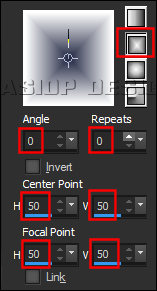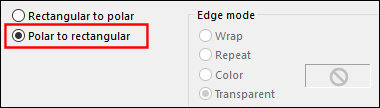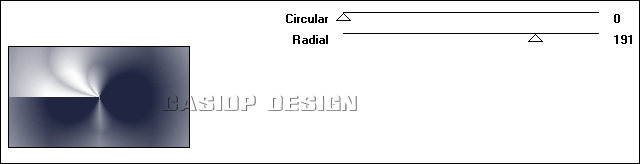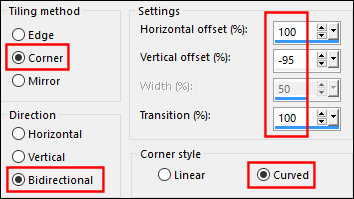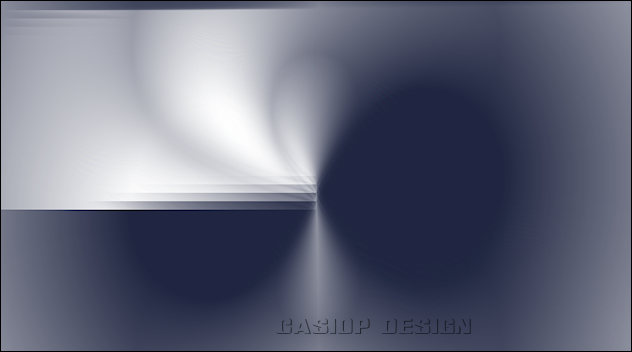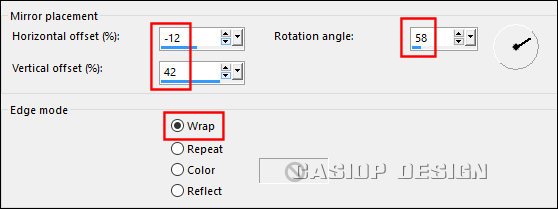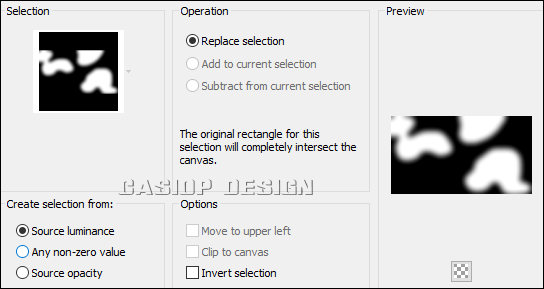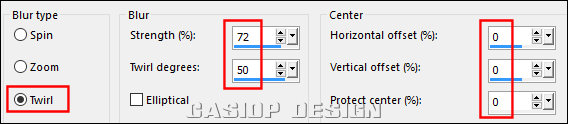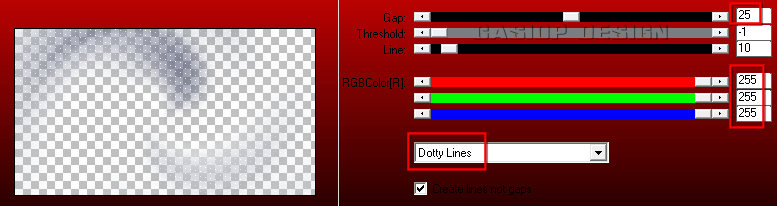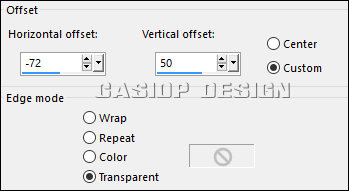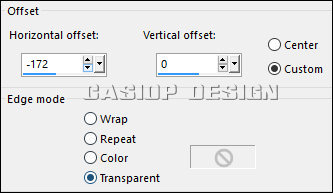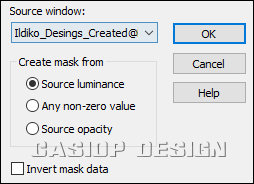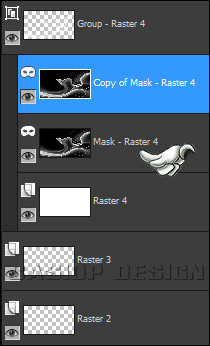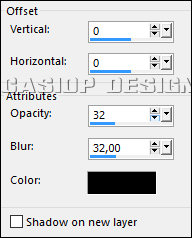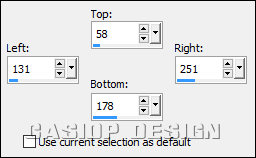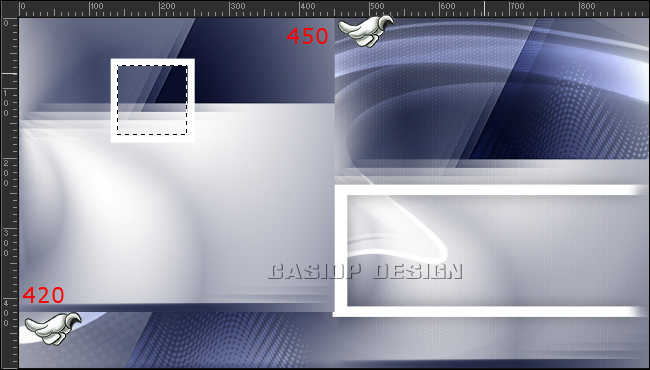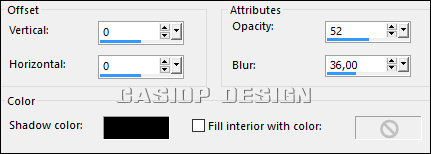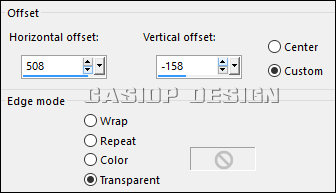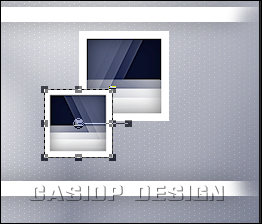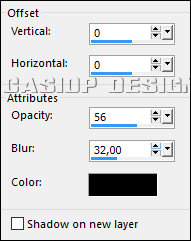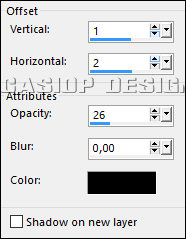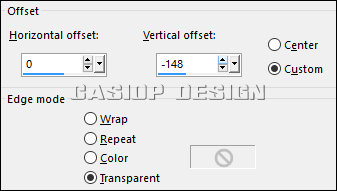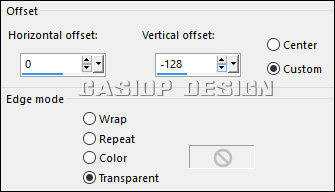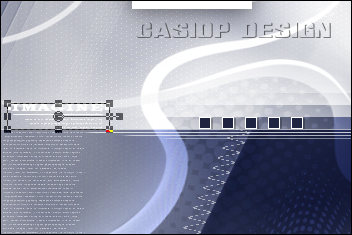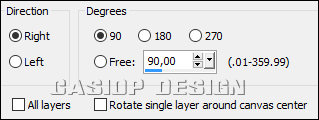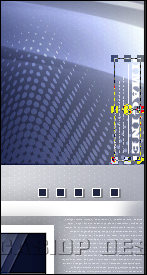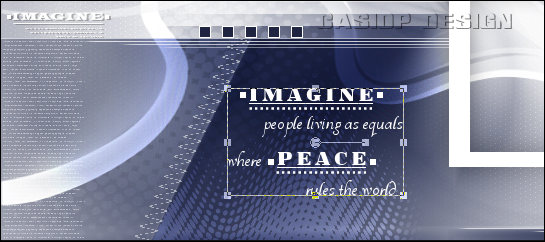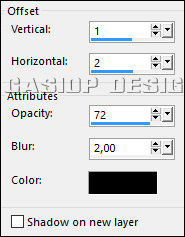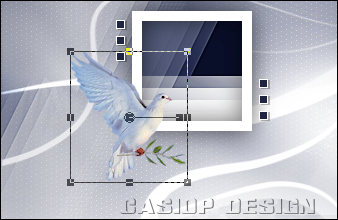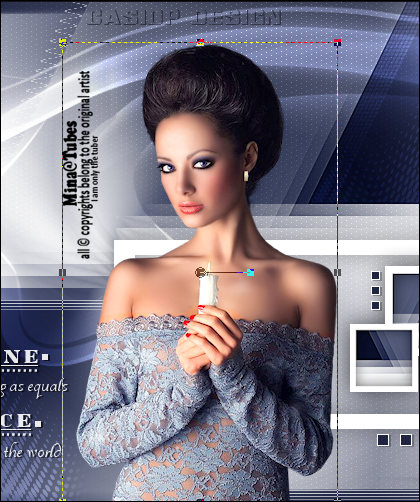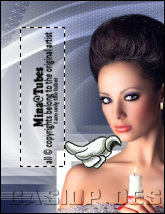| ~°~Traducciones de Casiop~°~ | ~°~Bhyma Home ~°~ | ~°~Casiop Tutorials~°~ | ||
|
|
||||
 Hecho con el PSPX7 April 2nd, 2016 |
||||
|
* * * * * * * * * * * * * * * * * * * *
Complementos : Filter Factory Gallery U, Voltear Chop Radial - Aquí AP 01 [Innovations], Lines - SilverLining - Aquí
* * * * * * * * * * * * * * * * * * * *
Colocar las Selecciones
'cas_Imagine_Sel1',
'cas_Imagine_Sel2',
'cas_Imagine_Sel3'
and 'cas_Imagine_Sel4'
en la carpeta de Selecciones del programa PSP .
* * * * * * * * * * * * * * * * * * * * |
||||
|
Materials
* * * * * * * * * * * * * * * * * * * * |
||||
|
Gracias a todos por dejarme usar vuestros bellos materiales en mis tutoriales
Tubes de Min@ y unkahora n la Máscara de Ildiko Desings
* * * * * * * * * * * * * * * * * * * *
Si usas otros colores puedes cambiar el modo de Mezcla y la Opacidad para un mejor resultado .
|
||||
|
1. Poner en el primer plano el color #202641
Cambiar el color del primer plano a Gradiente , Primer plano-Fondo:
Abrir Nueva imagen Transparente 900 x 500 pixeles, Trama 1.
Rellenar con el Gradiente.
2. Efectos - Efectos de Distorsión - Coordenadas Polares :
3. Efectos - Complementos - Filter Factory Gallery U - Voltear Chop Radial:
4. Efectos - Efectos de la imagen - Mosaico integrado :
Repetir Mosaico integrado 3 veces (4 en total ).
Tu imagen debe de verse como esto ahora :
5. Capas - Duplicar .
Imagen - Espejo - Espejo Horizontal (en versiones previas del PSP 'Imagen - Espejo ').
Imagen - Espejo - Espejo Vertical (en versiones previas del PSP 'Imagen - Voltear ').
En la paleta de capas , cambiar el modo de mezcla a Aclarar .
Capas - Fusionar - Fusionar las capas visibles .
6. Capas - Duplicar .
Efectos - Efectos de Reflexión - Espejo giratorio :
Ajustar - Nitidez - Enfocar más .
En la paleta de capas , cambiar el modo de mezcla a Luz Débil .
Capas - Fusionar - Fusionar las capas visibles .
Edición - Copiar .
7. Capas - Nueva capa de trama , Trama 1.
Selecciones - Cargar/Guardar selección - Cargar selección de disco .
Busca 'cas_Imagine_Sel1':
Edición - Pegar en la Selección .
Selecciones - Anular la Selección.
8. Ajustar - Desenfocar - Desenfoque Radial :
9. Efectos - Complementos - AP 01 [Innovations] - Lines - SilverLining:
En la paleta de capas , cambiar el modo de mezcla a Multiplicar y la Opacidad al 85%.
10. Abrir la Imagen 'cas_Imagine_Deco1.
Edición - Copiar , cerrar .
En tu imagen , Edición - Pegar como nueva capa , Trama 2.
11. Efectos - Efectos de la imagen - Desplazamiento:
En la paleta de capas , cambiar el modo de mezcla a Superposición y la Opacidad al 65%.
12. Abrir Imagen 'cas_Imagine_Deco2'.
Edición - Copiar , cerrar .
Edición - Pegar como nueva capa , Trama 3.
13. Efectos - Efectos de la imagen - Desplazamiento:
En la paleta de capas , cambiar la Opacidad al 50%.
14. Capas - Nueva capa de trama , Trama 4.
Rellenar con el color del plano de fondo (blanco ).
Abrir la Máscara 'Ildiko_Desings_Created@la Máscara _&_ildiko_kjk_1-30 (20)' y minimizar.
15. Capas - Nueva capa de máscara - a partir de una imagen .
Busca 'Ildiko_Desings_Created@la Máscara _&_ildiko_kjk_1-30 (20)':
16. Activar la capa de máscara - Trama 4'.
Capas - Duplicar :
Capas - Fusionar - Fusionar el grupo .
17. Imagen - Espejo - Espejo Horizontal (en versiones previas del PSP 'Imagen - Espejo ').
Imagen - Espejo - Espejo Vertical (en versiones previas del PSP 'Imagen - Voltear').
En la paleta de capas , cambiar el modo de mezcla a Superposición .
18. Capas - Nueva capa de trama , Trama 4.
Selecciones - Cargar/Guardar selección - Cargar selección de disco como antes , pero busca 'cas_Imagine_Sel2'.
Rellenar con el color del plano de fondo (blanco ).
Selecciones - Anular la Selección.
En la paleta de capas , cambiar el modo de mezcla a Superposición y la Opacidad al 55%.
19. Capas - Nueva capa de trama , Trama 5.
Selecciones - Cargar/Guardar selección - Cargar selección de disco como antes , pero busca 'cas_Imagine_Sel3'.
Rellenar con el color del plano de fondo (blanco ).
Selecciones - Anular la Selección.
20. Efectos - Efectos 3D - Sombra :
Color #000000 (negro )
Tu imagen debe de verse como esto ahora:
21. Activar la capa de abajo del todo 'Fusionada', Edición - Copiar .
Activar la capa de arriba , Trama 5.
Capas - Nueva capa de trama , Trama 6.
22. Activar la herramienta Selección ,
Selección personalizada
Rellenar con el color del plano de fondo (blanco ).
23. Selecciones - Modificar - Contraer 10 pixels.
Edición - Borrar , o pesiona la tecla Supr de tu teclado.
Mantener la Selección activa .
24. Activar la Trama 5.
Edición - Pegar como nueva capa , Trama 7.
Activar la Herramienta Mover
25. Selecciones - Invertir.
Edición - Borrar , o pesiona la tecla Supr de tu teclado.
Selecciones - Invertir.
26. Capas - Nueva capa de trama , Trama 8.
Efectos - Efectos 3D - Recortar:
Color #000000 (negro )
Selecciones - Anular la Selección.
27. Activar la capa de arriba , Trama 6.
Capas - Fusionar - Fusionar Hacia abajo .
Fusionar Hacia abajo una vez más.
28. Capas - Duplicar .
Imagen - Cambiar el tamaño al 75%, sin marcar cambiar el tamaño a todas las capas .
Efectos - Efectos de la imagen - Desplazamiento:
29. Capas - Duplicar .
Imagen - Cambiar el tamaño al 75%, sin marcar cambiar el tamaño a todas las capas .
Imagen - Espejo - Espejo Horizontal (en versiones previas del PSP 'Imagen - Espejo ')
Activar la herramienta Selección (K)
30. Capas - Fusionar - Fusionar hacia abajo .
Fusionar Hacia abajo una vez más, los 3 cuadros ahora deben estar en la misma capa.
Efectos - Efectos 3D - Sombra :
Color #000000 (negro )
31. Cambiar el color del primer plano al #202641
Capas - Nueva capa de trama , Trama 6.
Selecciones - Cargar/Guardar selección - Cargar selección de disco como antes , pero busca 'cas_Imagine_Sel4'.
Rellenar con el color del plano de fondo (blanco ).
Selecciones - Modificar - Contraer 1 pixel.
Rellenar con el color del primer plano #202641
Selecciones - Anular la Selección.
32. Efectos - Efectos 3D - Sombra :
Color #000000 (negro )
33. Abrir la Imagen 'cas_Imagine_Deco3'.
Edición - Copiar , cerrar .
Edición - Pegar como nueva capa , Trama 8.
34. Efectos - Efectos de la imagen - Desplazamiento:
35. Abrir la Imagen 'cas_Imagine_Deco4'.
Edición - Copiar , cerrar esto. Edición - Pegar como nueva capa , Trama 9.
36. Efectos - Efectos de la imagen - Desplazamiento:
37. Abrir la Imagen 'cas_Imagine_Text1'.
Edición - Copiar , cerrar .
Edición - Pegar como nueva capa , Trama 10.
Activar la herramienta Selección (K)
38. Capas - Duplicar .
Imagen - Rotación libre:
Activar la herramienta Selección (K) de nuevo y colócalo a la derecha como esto :
39. Capas - Fusionar - Fusionar Hacia abajo .
Efectos - Efectos 3D - Sombra :
Color #000000 (negro )
40. Abrir la Imagen 'cas_Imagine_Text2'.
Edición - Copiar , cerrar .
Edición - Pegar como nueva capa , Trama 11.
Activar la herramienta Selección (K) y colócalo como esto :
41. Efectos - Efectos 3D - Sombra :
Color #000000 (negro )
En la paleta de capas , cambiar la Opacidad al 90.
42. Abrir el tube 'y_bird22'.
Edición - Copiar , cerrar .
En tu imagen , Edición - Pegar como nueva capa , Trama 12.
Imagen - Espejo - Espejo Horizontal (en versiones previas del PSP 'Imagen - Espejo ').
Imagen - Cambiar el tamaño al 46%, sin marcar cambiar el tamaño a todas las capas .
Activar la herramienta Selección (K) y colócalo como esto :
43. Efectos - Efectos 3D - Sombra :
Color #000000 (negro )
44. Capas - Duplicar .
Imagen - Cambiar el tamaño al 75%, sin marcar cambiar el tamaño a todas las capas .
Imagen - Espejo - Espejo Horizontal (en versiones previas del PSP 'Imagen - Espejo ').
Activar la herramienta Selección (K) y colócalo abajo a la derecha como esto :
45. Abrir el tube 'Mina@.Lady.01.03.16'.
Edición - Copiar , cerrar .
En tu imagen , Edición - Pegar como nueva capa , Trama 13.
Imagen - Cambiar el tamaño al 56%, sin marcar cambiar el tamaño a todas las capas .
Activar la herramienta Selección (K) y colócalo en la parte de abajo como esto :
46. Activar la herramienta Selección con estos valores :
Seleccionar el texto como aquí :
Edición - Borrar , o presiona la tecla Supr de tu teclado.
Selecciones - Anular la Selección.
47. Efectos - Efectos 3D - Sombra :
Color #000000 (negro )
48. Imagen - Agregar bordes:
Color #202641
Imagen - Agregar bordes, Simétrico, 10 pixeles, color #ffffff, blanco
Imagen - Agregar bordes,
Simétrico, 1 pixel, color
#202641
Imagen - Agregar bordes, Simétrico, 3 pixeles, color #ffffff, blanco
Imagen - Agregar bordes,
Simétrico, 1 pixel, color
#202641
Imagen - Agregar bordes, Simétrico, 25 pixeles, color #ffffff, blanco
49. Abrir la Imagen 'cas_Imagine_Text3'.
Edición - Copiar , cerrar .
En tu imagen , Edición - Pegar como nueva capa , Trama 1.
50. Activar la herramienta Selección (K)y colocalo abajo en la esquina derecha del marco, como aquí:
Imagen - Agregar bordes,
Simétrico, 1 pixel, color
#202641
51. Cambia el tamaño de la imagen, si la quieres más pequeña.
Firma la imagen o pon tu marca de agua en ella y guarda como imagen JPG.
* * * * * * * *
* * * * * * * * * * * *
Espero que disfrutes de mi tutorial , eres bienvenido a compartir tu versión conmigo, enviándomela. Las versiones que recibo se mostraran en el sitio web con su nombre a menos que me digas que no. También puedes contactar conmigo , si tienes alguna pregunta sobre mis tutoriales.
* * * * * * * * *
Another version
******
Thank you Cher for testing my tutorial Chers version
******
Thank you Angela for testing and translating my tutorial into Dutch Angelas version
******
Thank you Animabelle for translating my tutorial into French Animabelles version
******
Thank you Estela for translating my tutorial into Portuguese Estelas version
© Casiop Design
|
||||